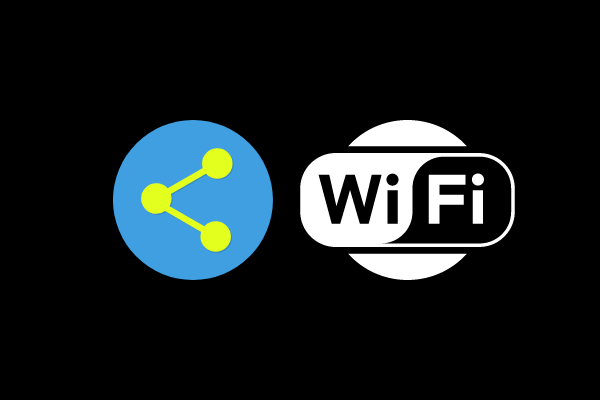أصبحت مشاركة كلمات سر الواي فاي من الايفون إلى الأجهزة الأخرى المتوافقة مثل الايباد و الماك سهل جدا وبالتالي يمكنك السماح للأجهزة الموثوقة داخل نفس الشبكة باستخدام شبكة الواي فاي الخاصة بك دون أي متاعب.
سواء كنت تريد توفير النت لمن هم في العمل معك أو تريد مشاركة النت مع الأسرة في المنزل ، يمكن أن تكون مشاركة كلمة سر الواي فاي للايفون ميزة مفيدة لمختلف الأسباب.
هل يوجد طريقة لمشاركة الواي فاي من الايفون للاندرويد ؟
على الرغم من عدم وجود طريقة واضحة لمشاركة الواي فاي من الايفون للاندرويد الا أنه لدينا حل بديل موثوق به لجعل جهاز الايفون يعمل بشكل جيد مع الاندرويد.
دعنا نتعمق لمعرفة كيفية مشاركة كلمة سر الواي فاي للايفون بطريقة سريعة !
كيفية مشاركة كلمة سر الواي فاي للايفون و الايباد
قبل البدء ، يجب عليك التأكد من التحقق من جميع المتطلبات الأساسية حتى تعمل الطريقة.
بعد أن تتأكد من عمل الخطوات اللازمة يمكنك بسهولة مشاركة كلمة سر الواي فاي.
متطلبات تفعيل خاصية مشاركة كلمة السر الواي فاي للايفون
تأكد من تشغيل الواي فاي و البلوتوث على جميع الأجهزة :
على جهاز iOS / iPadOS ، توجه إلى تطبيق الإعدادات -> Wi-Fi / Bluetooth ثم قم بتشغيل الأزرار.
على جهاز الماك macOS الخاص بك ، انقر فوق قائمة Wi-Fi في الزاوية اليمنى العليا من الشاشة وتأكد من تشغيل زر الواي فاي Wi-Fi ثم انقر فوق قائمة Bluetooth وتأكد من تمكين زر البلوتوث Bluetooth.
تأكد من إيقاف تشغيل نقطة الاتصال الشخصية على كلا الجهازين :
للقيام بذلك ، توجه إلى تطبيق الإعدادات -> نقطة الاتصال الشخصية ثم قم بإيقاف تشغيل الزر.
تأكد من حفظ عنوان البريد الإلكتروني الذي تستخدمه لمعرف Apple الخاص بك في جهات اتصال الشخص الآخر (من تطبيق جهات الاتصال -> ثم جهة الاتصال -> تحرير في الجزء العلوي الأيسر -> إضافة بريد إلكتروني).
تأكد أيضًا من حفظ عنوان بريده الإلكتروني في جهات الاتصال الخاصة بك.
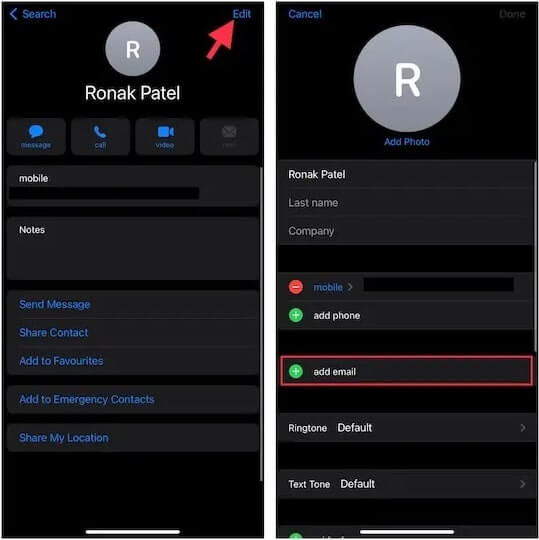
من الضروري إبقاء جهاز الشخص الآخر بالقرب منك (في نطاق شبكة الواي فاي و البلوتوث).
تأكد من أن جهاز الايفون يعمل بأحدث إصدار من نظام التشغيل و أن جهاز Mac يعمل بنظام macOS High Sierra أو إصدار أحدث.
كيفية مشاركة كلمة سر الواي فاي للايفون و الايباد
أولاً وقبل كل شيء ، تأكد من إلغاء قفل جهازك (الجهاز الذي سوف يشارك كلمة المرور) و قم بتوصيله بشبكة الواي فاي Wi-Fi.
انتقل إلى تطبيق الإعدادات -> ثم Wi-Fi -> ثم قم بالاتصل بشبكة الواي فاي .
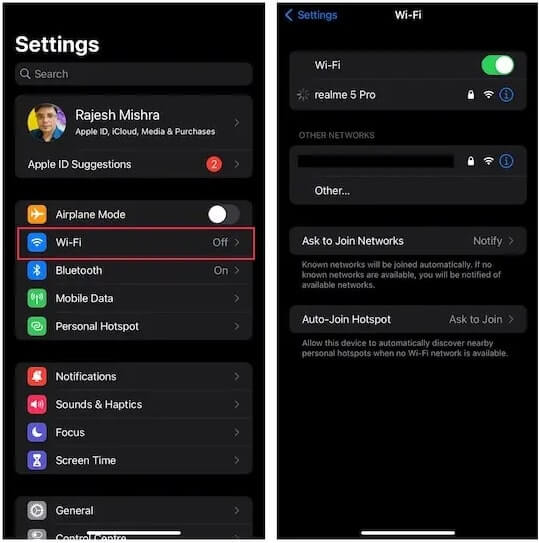
الآن ، اختر شبكة الواي فاي على الجهاز الثاني – الجهاز الذي ترغب في توصيله بشبكة الواي فاي الخاصة بك.
سترى نافذة منبثقة على جهاز الايفون الخاص بك تسألك عما إذا كنت تريد مشاركة كلمة المرور مع الجهاز الآخر.
انقر فوق مشاركة كلمة المرور و اضغط على تم للإنهاء.
و هكذا سيتم توصيل الجهاز الآخر على الفور بشبكة الواي فاي .
ألق نظرة على الصورة المتحركة أدناه لمعرفة كيفية مشاركة كلمة سر الواي فاي للايفون.
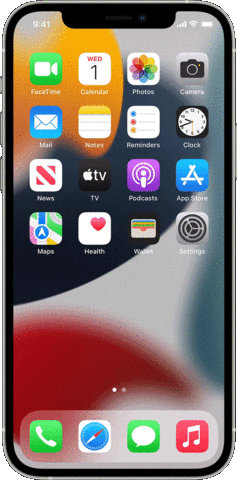
طريقة مشاركة الواي فاي من الايفون للاندرويد
نظام الios لايقدم طريقة مباشرة لمشاركة كلمة سر الواي فاي من الايفون للاندرويد لكن لا داعي للقلق لأننا سوف نستخدم أدوات إنشاء رموز QR من جهات خارجية.
في هذا الدليل ، سنشرح لك كيفية استخدام “الباركود” – وهو تطبيق منشئ كود QR بسيط وفعال للغاية.
التطبيق متاح مجانًا ويتطلب iOS 12 أو أحدث.
- للبدء ، انتقل إلى إعدادات الواي فاي للشبكة ، ثم ابحث عن SSID للشبكة (الاسم العام للشبكة) و كلمة مرور الواي فاي والأمان اللاسلكي (مثل WPA أو WPA2 أو WPE أو لا شيء).
- بعد ذلك ، قم بتثبيت تطبيق Visual Codes (مجاني) على جهازك ثم قم بتشغيله.
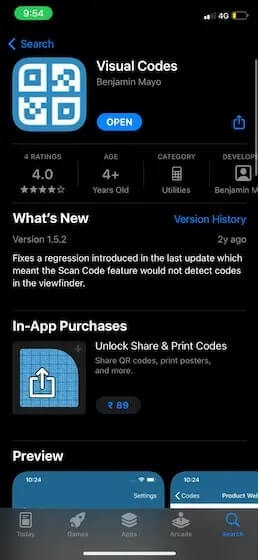
بعد ذلك ، انقر فوق Add Codes ثم اختر خيار “الاتصال بشبكة Wi-Fi”.
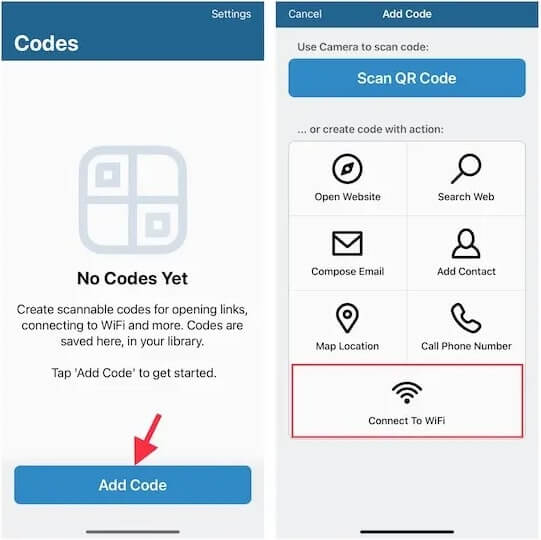
بعد ذلك ، اكتب SSID الخاص بشبكة الواي فاي في الحقل ثم أدخل كلمة مرور الواي فاي.
تأكد من النقر فوق نوع الأمان الصحيح مثل WPA.
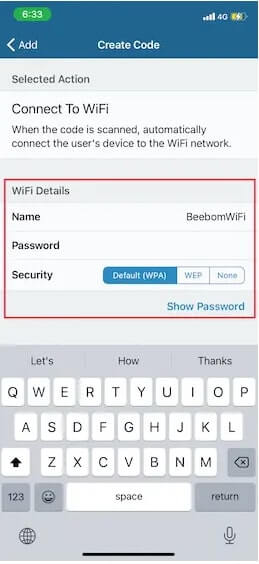
بعد ذلك ، اكتب اسمًا في حقل Label واضغط على Create Code.
الآن ، ستظهر نافذة منبثقة على الشاشة فيها كلام مثل “تأكيد تفاصيل” اسم شبكة Wi-Fi “.
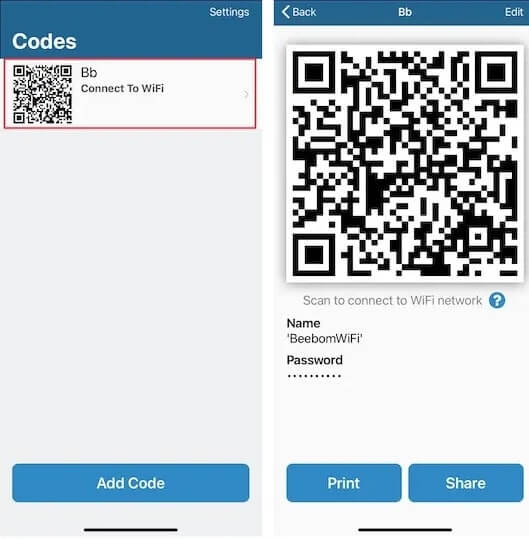
ملخص كيفية مشاركة كلمة سر الواي فاي للايفون الأجهزة بسهولة
هذه هي الطريقة التي يمكنك بها مشاركة الواي فاي من جهاز الايفون الخاص بك إلى الأجهزة الأخرى مثل الايباد أو الماك أو حتى الاندرويد.
بمجرد أن تطبق الخطوات الأساسية التي شرحناها لك ستصبح مشاركة الواي فاي بين أجهزة ابل سلسة جدا.
بفضل أدوات إنشاء QR أصبح من السهل نسبيًا مشاركة الواي فاي من الايفون إلى جهاز الاندرويد.
أخبرنا بالتعليقات عن رأيك ، وتأكد من الاطلاع على المزيد من المقالات و الشروحات المفيدة على موقعنا صمم صح.
شاهد أيضا :